毎日使うパソコンのデスクトップ、アイコンが散らかったり、小さすぎて見えにくかったりしませんか?実は、Windowsのデスクトップアイコンは、ちょっとした設定であなたの作業効率を劇的に向上させることができます。
今回は、デスクトップアイコンの「サイズ変更」と「整列」に焦点を当て、それぞれの詳しいやり方と、それによって得られるメリットを徹底解説します。この記事を読めば、あなただけの快適で効率的なデスクトップ環境が手に入ります!
1. アイコンのサイズ変更:見やすさと情報量の最適なバランスを見つける
アイコンのサイズは、デスクトップの見た目だけでなく、あなたの作業効率にも直結します。適切なサイズに調整することで、視認性を高めたり、より多くの情報を一覧で確認できるようになります。
基本は3種類!右クリックメニューから簡単設定
デスクトップの何もない場所で右クリックしてみてください。表示されるメニューから「表示」にカーソルを合わせると、以下の3つのサイズオプションが表示されます。
- 大アイコン:
- 特徴: アイコンが非常に大きく表示され、それぞれのアイコンに描かれた画像や文字がはっきりと確認できます。
- こんな人におすすめ: 視力が気になる方、タッチパネルをよく使う方、特定の重要なアイコンを際立たせたい方。会議などで画面を映す際にも、アイコンが大きく表示されて見やすいです。
- 注意点: デスクトップに表示できるアイコンの数が減るため、アイコンが多いと見切れてしまうことがあります。
- 中アイコン:
- 特徴: Windowsの標準的なサイズで、視認性と情報量のバランスが取れています。
- こんな人におすすめ: 特別なこだわりがなければ、このサイズが一番使いやすいでしょう。
- 小アイコン:
- 特徴: アイコンが小さく表示され、デスクトップの表示領域を広く使えます。
- こんな人におすすめ: デスクトップにたくさんのアイコンを置きたい方、壁紙を広く見せたい方。一度に多くの情報に目を通したい場合に便利です。
- 注意点: アイコンが細かくなるため、判別しにくくなる場合もあります。
もっと自由に!Ctrlキーとマウスホイールで微調整
「大・中・小」の固定サイズでは物足りない、もう少しだけ大きく(小さく)したい、という場合は、この方法が便利です。
- まず、デスクトップ上の何もない場所をクリックして、デスクトップがアクティブになっていることを確認します。
- 次に、Ctrlキーを押したまま、マウスのスクロールホイールを上下に動かします。
- スクロールホイールを上に回すと、アイコンが大きくなります。
- スクロールホイールを下に回すと、アイコンが小さくなります。
この方法を使えば、あなたの目に合わせてアイコンサイズをミリ単位で調整するような感覚で、最適な表示を見つけることができます。
2. アイコンの整列:散らかったデスクトップにサヨナラ!
アイコンがバラバラに散らばっていると、目的のファイルやアプリを探すのに時間がかかってしまいます。デスクトップをきれいに整頓するための2つの強力な機能をご紹介します。
自動でピシッと!「アイコンの自動整列」
デスクトップの何もない場所で右クリックし、「表示」にカーソルを合わせると、「アイコンの自動整列」という項目があります。ここにチェックを入れてみてください。
- 機能: この機能をオンにすると、アイコンは常にデスクトップのグリッド(目に見えない格子)に合わせて自動的に整列されます。アイコンをドラッグして動かしても、マウスボタンを離した瞬間に最適な位置にピタッと吸着されます。
- こんな人におすすめ:
- 常にデスクトップをきれいに保ちたい方。
- ファイルをダウンロードしたり、新しいショートカットを作ったりするたびに、デスクトップが散らかるのが嫌な方。
- 整頓された環境で集中して作業したい方。
ある程度の自由度も欲しいなら「アイコンを等間隔に整列」
「アイコンの自動整列」と同じく、「表示」メニューにある「アイコンを等間隔に整列」にチェックを入れる方法です。
- 機能: アイコンがグリッドに沿って配置される点は「自動整列」と同じですが、こちらは手動でアイコンをドラッグして好きな位置に配置できます。一度配置したアイコンは、その場所にとどまります。
- こんな人におすすめ:
- 見た目の整頓は保ちたいけれど、アイコンの配置に多少の自由度を持たせたい方。
- 例えば、仕事関係のアイコンは左上に、プライベートなアイコンは右下に、といった具合に、自分なりのルールでグループ化して配置したい方。
デスクトップアイコンを一時的に隠す裏技
プレゼンテーション中や、壁紙をじっくり見たい時など、一時的にデスクトップアイコンを全て非表示にしたい場合は、「表示」メニューの「デスクトップアイコンの表示」のチェックを外すだけです。アイコンが消えてデスクトップがスッキリします。元に戻したい時は、もう一度チェックを入れればOKです。
賢く整理!「並べ替え」機能で目的のアイコンを素早く見つける
デスクトップの何もない場所で右クリックし、「並べ替え」にカーソルを合わせると、アイコンを様々な基準で並べ替えることができます。
- 名前: アイコンの名前のアルファベット順(あいうえお順)で並べます。
- サイズ: ファイルやショートカットのデータ容量が大きい順、小さい順で並べます。
- 項目種別: ファイルの種類(例:画像ファイル、文書ファイル、アプリケーションなど)ごとにグループ化して並べます。
- 更新日時: 最後に更新された日時が新しいものから順に並べます。
これらの並べ替え機能を活用すれば、「昨日作業したファイルをすぐ見つけたい」「写真だけまとめて見たい」といったニーズに素早く応えられます。
まとめ:あなたのデスクトップはもっと快適になる!
デスクトップアイコンのサイズ変更と整列は、日々のPC作業のストレスを減らし、効率を大幅にアップさせるための簡単な一歩です。この記事でご紹介した方法を参考に、ぜひあなたにとって最も使いやすいデスクトップ環境を構築してみてください。
たった数分の設定で、あなたのデジタルライフはもっと快適になるはずです!
編集者のおすすめアイテム
デスクトップ環境をさらに快適にするために、高解像度モニターはいかがでしょうか?
広大な画面スペースは、複数のウィンドウを同時に開いて作業する際に非常に有利で、より多くの情報を一度に表示できるようになります。これにより、アイコンの配置もより柔軟に行え、全体の作業効率が飛躍的に向上します。
さあ、今すぐチェックして快適なデスクトップ環境を手に入れましょう!




















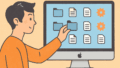
コメント